Ako nabíjať Surface
Tu je niekoľko informácií o nabíjaní zariadenia Surface a o tom, aké napájacie zdroje licencované spoločnosťou Microsoft sú k dispozícii pre Surface.
Pripojenie nabíjačky
Ak chcete začať nabíjať zariadenie Surface, pripojte zdroj napájania navrhnutý pre surface k zdroju napájania – elektrickej zásuvke, napájaciemu pásu alebo prepäťovej ochrane.
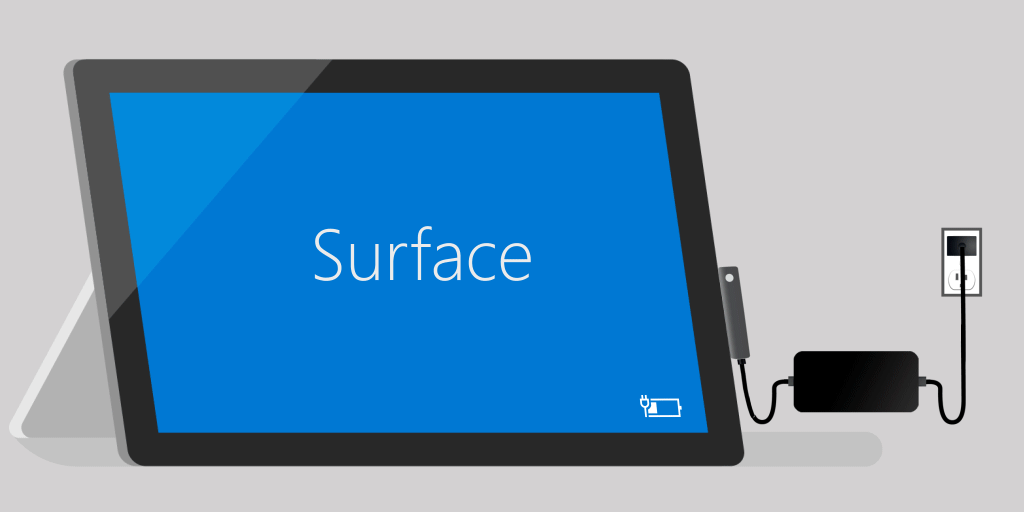
Nabíjací konektor môžete zapojiť do nabíjacieho portu na zariadení Surface v ľubovoľnom smere.
Keď je napájací zdroj pripojený k zariadeniu Surface a zapojený do elektriny, LED indikátor na konci nabíjacieho konektora bude svietiť počas napájania zariadenia Surface. Ak LED indikátor nesvieti, pravdepodobne máte problém s napájacím zdrojom. Ďalšie informácie nájdete v časti Čo robiť, ak napájací zdroj alebo nabíjačka zariadenia Surface nefunguje.
Keď sa zariadenie Surface nabíja, ikona batérie na pravej strane panela úloh zobrazuje elektrickú zástrčku. Keď ukážete kurzorom myši na túto ikonu, získate informácie o stave nabitia batérie vrátane zostávajúcich percent nabitia. Ak je batéria vybitá, jej úplné nabitie môže trvať niekoľko hodín. Ak Surface počas nabíjania používate na aktivity náročné na výkon, ako je hranie hier alebo streamovanie videa, nabíjanie môže trvať ešte dlhšie.
Niektoré zariadenia Surface podporujú rýchle nabíjanie a umožňujú nabíjať Surface pomocou portu USB Type-C. Ďalšie informácie nájdete v téme USB-C a rýchle nabíjanie pre zariadenia Surface.
Zakúpenie zdroja napájania
Ak máte záujem o nákup ďalšieho zdroja napájania alebo inováciu napájacieho zdroja, pozrite si tému Napájacie zdroje pre Microsoft Surface v Microsoft Store.
Napájanie zariadenia Surface sú navrhnuté tak, aby fungovali so zariadením Surface. Dôrazne odporúčame na nabíjanie batérie používať len originálny napájací zdroj Microsoft alebo licencovaný spoločnosťou Microsoft, ktorý bol dodaný so zariadením Surface alebo bol zakúpený samostatne.
Dôležité: Kompatibilita s produktmi tretej strany
Určité príslušenstvo tretej strany nemusí byť kompatibilné s vaším zariadením alebo nemusí byť originálne, a preto vám dôrazne odporúčame nakupovať a používať len originálne zariadenia alebo príslušenstvo od spoločnosti Microsoft alebo licencované spoločnosťou Microsoft. Používanie nekompatibilného alebo falšovaného príslušenstva, batérií a napájacích zariadení môže viesť k poškodeniu zariadenia a predstavovať možné riziko požiaru, výbuchu alebo zlyhania batérie a viesť tak k vážnym poraneniam alebo iným závažným hrozbám. Na škody spôsobené používaním s produktmi, ktoré nevyrobila, nelicencovala alebo nedodala spoločnosť Microsoft, sa nevzťahuje záruka na hardvér.
Bezpečnostné a produktové informácie
Ak chcete zobraziť bezpečnostné a regulačné informácie o napájacích zdrojoch zariadení Surface a Surface vrátane informácií o preprave a bezpečnosti napájacieho kábla, pozrite si bezpečnostné upozornenia a pokyny týkajúce sa produktov.
Tu je niekoľko informácií o nabíjaní zariadenia Surface a o tom, aké napájacie zdroje licencované spoločnosťou Microsoft sú k dispozícii pre Surface.
Pripojenie nabíjačky
Ak chcete začať nabíjať zariadenie Surface, pripojte zdroj napájania navrhnutý pre surface k zdroju napájania – elektrickej zásuvke, napájaciemu pásu alebo prepäťovej ochrane.
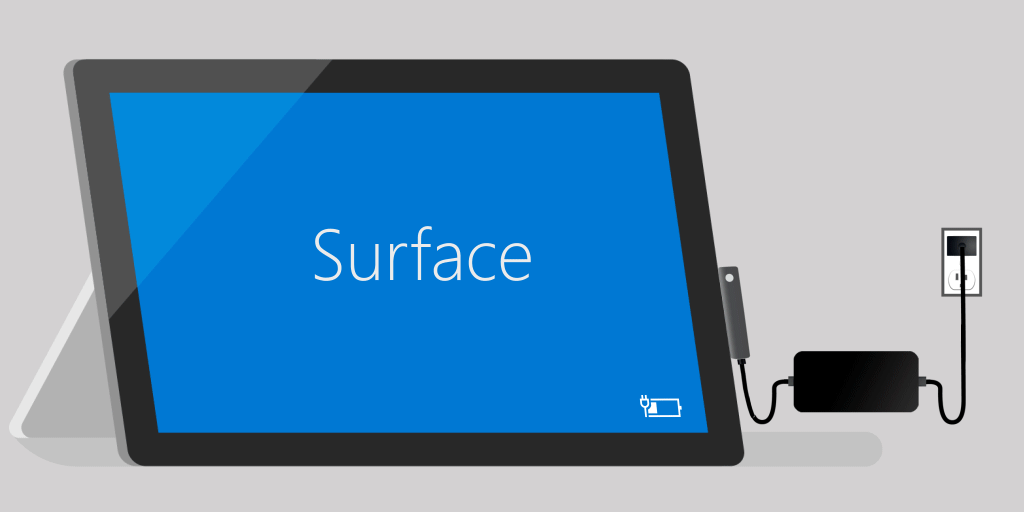
Nabíjací konektor môžete zapojiť do nabíjacieho portu na zariadení Surface v ľubovoľnom smere. (V prípade zariadenia Surface 3 musí byť nabíjací konektor zapojený s káblom smerom nadol a indikátorom LED smerom k vám.)
Keď je napájací zdroj pripojený k zariadeniu Surface a zapojený do elektriny, LED indikátor na konci nabíjacieho konektora bude svietiť počas napájania zariadenia Surface. Ak LED indikátor nesvieti, pravdepodobne máte problém s napájacím zdrojom. Ďalšie informácie nájdete v časti Čo robiť, ak napájací zdroj alebo nabíjačka zariadenia Surface nefunguje.
Keď sa zariadenie Surface nabíja, ikona batérie na pravej strane panela úloh zobrazuje elektrickú zástrčku. Keď ukážete kurzorom myši na túto ikonu, získate informácie o stave nabitia a batérie vrátane zostávajúcich percent nabitia a času. Ak je batéria vybitá, jej úplné nabitie môže trvať niekoľko hodín. Ak Surface počas nabíjania používate na aktivity náročné na výkon, ako je hranie hier alebo streamovanie videa, nabíjanie môže trvať ešte dlhšie.
Niektoré zariadenia Surface podporujú rýchle nabíjanie a umožňujú nabíjať Surface pomocou portu USB Type-C. Ďalšie informácie nájdete v téme USB-C a rýchle nabíjanie pre zariadenia Surface.
Zakúpenie zdroja napájania
Ak máte záujem o nákup ďalšieho zdroja napájania alebo inováciu napájacieho zdroja, pozrite si tému Napájacie zdroje pre Microsoft Surface v Microsoft Store.
Napájanie zariadenia Surface sú navrhnuté tak, aby fungovali so zariadením Surface. Dôrazne odporúčame na nabíjanie batérie používať len originálny napájací zdroj Microsoft alebo licencovaný spoločnosťou Microsoft, ktorý bol dodaný so zariadením Surface alebo bol zakúpený samostatne.
Dôležité: Kompatibilita s produktmi tretej strany
Určité príslušenstvo tretej strany nemusí byť kompatibilné s vaším zariadením alebo nemusí byť originálne, a preto vám dôrazne odporúčame nakupovať a používať len originálne zariadenia alebo príslušenstvo od spoločnosti Microsoft alebo licencované spoločnosťou Microsoft. Používanie nekompatibilného alebo falšovaného príslušenstva, batérií a napájacích zariadení môže viesť k poškodeniu zariadenia a predstavovať možné riziko požiaru, výbuchu alebo zlyhania batérie a viesť tak k vážnym poraneniam alebo iným závažným hrozbám. Na škody spôsobené používaním s produktmi, ktoré nevyrobila, nelicencovala alebo nedodala spoločnosť Microsoft, sa nevzťahuje záruka na hardvér.
Bezpečnostné a produktové informácie
Ak chcete zobraziť bezpečnostné a regulačné informácie o napájacích zdrojoch zariadení Surface a Surface vrátane informácií o preprave a bezpečnosti napájacieho kábla, pozrite si bezpečnostné upozornenia a pokyny týkajúce sa produktov.











